Page 89 of 224
87
TlačidláInterakcia
❒ Prijatie prichádzajúceho hovor
❒Prijatie druhého prichádzajúceho hovoru a prerušenie aktívneho hovoru
❒ Zobrazenie zoznamu posledných 10 hovorov na prístrojovom paneli
(len s aktivovaným listovaním hovormi a pripojeným telefónom)
❒ Aktivácia hlasového ovládania
} ❒ Prerušenie hlasovej správy, aby sa mohol vydať nový hlasový príkaz
❒ Prerušenia rozpoznávania hlasu
❒ Dlhé stlačenie: interakcia so Siri, Apple CarPlay a Android Auto
❒
Odmietnutie prichádzajúceho telefonického hovoru
❒
Ukončenie prebiehajúceho telefonického hovoru
❒ Zatvorenie zobrazenia posledných hovorov na prístrojovom paneli (len s aktivovaným listovaním hovormi)
NO ❒ Krátke stlačenie (režim telefónu): výber nasledujúceho/predchádzajúceho hovoru
(len s aktivovaným listovaním hovormi)
£
£
SÚHRNNÁ TABUĽKA OVLÁDAČOV NA VOLANTE
Page 90 of 224

OBOZNÁMENIE SA S VOZIDLOM
88
Zapnutie/
vypnutie systému
Systém sa zapína/vypína krátkym
stlačením tlačidla/ovládača g.
Otáčaním tlačidla/ovládača smerom
vpravo sa hlasitosť zvyšuje, v opačnom
smere sa znižuje. Ovládač elektronickej
regulácie hlasitosti sa otáča nepretržite
(360°) v oboch smeroch, bez polôh
zastavenia.
Režim rádia
Po voľbe želanej rádiovej stanice sa na
displeji zobrazia nasledujúce
informácie:
V hornej časti: v zozname
rozhlasových staníc uložených v
pamäti (preset) sa zvýrazní práve
počúvaná stanica.
V strednej časti: zobrazenie názvu
počúvanej rozhlasovej stanice a
grafické tlačidlá na voľbu
predchádzajúcej alebo nasledujúcej
rozhlasovej stanice.
V ľavej bočnej časti: zobrazenie
grafických tlačidiel „AM“, „FM“, „DAB“
pre výber požadovaného frekvenčného
pásma (grafické tlačidlo je možné
nastaviť podľa vybraného
frekvenčného pásma na: AM, FM
alebo DAB);V pravej bočnej časti: zobrazenie
nasledujúcich grafických tlačidiel:
❒ „Info”: doplnkové informácie o
počúvanom zdroji;
❒ „Map“: zobrazenie navigačnej mapy
(iba pre verzie Uconnect™ 7” HD
Nav LIVE).
V spodnej časti: zobrazenie
nasledujúcich grafických tlačidiel:
❒ „Browse”: zoznam rozhlasových
staníc, ktoré sú k dispozícii;
❒
÷/ ˜: voľba
predchádzajúcej/nasledujúcej
stanice;
❒ „Tune“: manuálne naladenie
rozhlasovej stanice;
❒ „Audio”: prístup k obrazovke
❒ „Audio Settings“.
Menu audio
Aby ste vstúpili do ponuky „Audio”,
stlačte grafické tlačidlo „Audio” v
spodnej časti displeja. Pomocou ponuky „Audio” je možné
urobiť nasledujúce nastavenia:
❒ „Balance & Fade” (nastavenie
vyváženia zvuku vpravo/vľavo a
vpredu/vzadu);
❒ „Equalizer” (kde je k dispozícii);
❒ „Speed Adjusted Volume”
(automatické nastavovanie hlasitosti
podľa rýchlosti vozidla);
❒ „Loudness” (kde je k dispozícii);
❒ „AUX Volume Offset“ (kde je k
dispozícii) (vypnuté v režime Radio,
možnosť voľby iba pri aktívnom
zdroji AUX);
❒ „AutoPlay“;
❒ „Auto-On Radio”.
Režim Media
Stlačením grafického tlačidla „Media”
zvoľte želaný zdroj audio z tých, ktoré
sú k dispozícii: USB, Bluetooth®,
AUX (kde je k dispozícii).
UPOZORNENIE Používanie aplikácií
nainštalovaných na prenosných
zariadeniach nemusí byť kompatibilné
so systémom Uconnect™.
Po zvolení režimu Media sa na displeji
zobrazia nasledujúce informácie:
Page 91 of 224

89
V hornej časti: zobrazovanie
informácií o prehrávanej skladbe a
nasledujúce grafické tlačidlá:
❒ „Repeat“: zopakovanie prehrávanej
skladby;
❒ „Shuffle“: náhodné prehrávanie
skladieb.
V strednej časti: zobrazenie
informácií týkajúcich sa prehrávanej
skladby.
V ľavej bočnej časti: zobrazenie
týchto grafických tlačidiel:
❒ Zvolené médium alebo zdroj audio;
❒ „Select Source“: výber želaného
zdroja audio.
V pravej bočnej časti: zobrazenie
týchto grafických tlačidiel:
❒ „Info“: doplnkové informácie o
počúvanej skladbe;
❒ „Tracks“: zoznam dostupných stôp.
❒ „Map“: zobrazenie navigačnej mapy
(iba pre verzie Uconnect™7” HD
Nav LIVE).V dolnej časti: zobrazenie informácií
týkajúcich sa prehrávanej skladby a
tieto grafické tlačidlá:
Aktívne médium alebo zdroj audio;
❒
÷/ ˜: výber
predchádzajúcej/nasledujúcej
skladby;
❒
II: pozastavenie prehrávanej
skladby;
❒ „Audio”: prístup k obrazovke „Audio
Settings”.
Voľba skladby (stopy)
Funkcia „Tracks“ umožňuje otvoriť okno
so zoznamom prehrávaných stôp.
Možnosti voľby závisia od pripojeného
zariadenia.
Napríklad, na zariadení USB môžete
prehľadávať pomocou
tlačidla/ovládača SCROLL TUNE aj
zoznam umelcov, hudobných žánrov a
albumov na samotnom zariadení, v
závislosti od informácií zaznamenaných
na samotných skladbách.
POZNÁMKA Toto tlačidlo môže byť
vypnuté pre niektoré zariadenia
Apple®.
Otočením tlačidla/ovládača zvoľte
želanú kategóriu a potom stlačte
samotné tlačidlo/ovládač
SCROLL TUNE, aby ste potvrdili voľbu.POZNÁMKA II Grafické tlačidlo
„Tracks“ neumožňuje na zariadení AUX
žiadny úkon (kde je k dispozícii).
POZNÁMKA Doba prehliadania
zariadenia USB sa môže meniť v
závislosti od pripojeného zdroja (v
niektorých prípadoch aj niekoľko
minút).
ZDROJ Bluetooth®
Režim sa aktivuje registráciou nejakého
zariadenia Bluetooth® s hudobnými
skladbami v systéme.
REGISTRÁCIA
ZARIADENIA AUDIO
Bluetooth®
Pri registrácii zariadenia audio
Bluetooth®postupujte nasledujúcim
spôsobom:
❒ aktivujte funkciu Bluetooth®na
zariadení;
❒ stlačte grafické tlačidlo „Media” na
displeji;
❒ stlačte grafické tlačidlo „Select
Source“;
❒ zvoľte zdroj Media Bluetooth®;
❒ stlačte grafické tlačidlo „Add
Device”;
Page 92 of 224

OBOZNÁMENIE SA S VOZIDLOM
90
❒ vyhľadajte Uconnect™na audio
zariadení Bluetooth®(počas fázy
registrácie sa na displeji objaví
obrazovka indikujúca postup
operácie);
❒ keď si to zariadenie audio vyžiada,
zadajte kód PIN zobrazený na
displeji systému alebo potvrďte
zobrazený kód PIN;
❒ keď je registrácia úspešne
ukončená, systém požiada
používateľa o potvrdenie toho, že
sa dané zariadenie má nastaviť ako
predvolené. Zvolením „Yes” po
otázke sa audio zariadenie
Bluetooth®zaregistruje ako
predvolené (toto zariadenie bude
prioritné vzhľadom na iné, ktoré sa
zaregistrujú neskôr). Ak zvolíte „No”,
priorita sa určí podľa poradia stavu
zapojenia. Posledne pripojené
zariadenie bude mať najvyššiu
prioritu;
❒ registrácia nejakého zariadenia sa
môže urobiť aj stlačením grafického
tlačidla „Phone” na displeji a
zvolením možnosti „Settings” alebo,
pomocou ponuky „Settings”
zvolením možnosti
„Phone/Bluetooth®”.UPOZORNENIE Ak by sa prepojenie
Bluetooth®medzi mobilným
telefónom a systémom prerušilo,
pozrite si návod na použitie mobilného
telefónu.
POZNÁMKA: Modifikáciou názvu-
zariadenia v nastaveniach Bluetooth
telefónu (kde je k dispozícii), v prípade
pripojenia zariadenia prostredníctvom
USB po pripojení Bluetooth, je možné,
že na rádiu sa zmení počúvaná
skladba.
ZDROJ USB
Pri aktivácii režimu USB vsuňte
príslušné zariadenie do portu USB na
stredovej konzole vozidla.
Vsunutím zariadenia USB pri
zapnutom systéme začne systém
reprodukovať obsah na zariadení.
ZDROJ AUX
(kde je k dispozícii)
Pri aktivácii režimu AUX vsuňte
príslušné zariadenie do zásuvky AUX
vo vozidle.
Vsunutím zariadenia do zásuvky AUX
systém začne reprodukovať audio
zapojeného zdroja AUX, pokiaľ bol
zdroj už zapnutý.Hlasitosť upravte tlačidlom/ovládačom
gna ovládači rádia alebo príkazom na
úpravu hlasitosti zapojeného
zariadenia.
Funkciu „Kompenzácia hlasitosti AUX“
(kde je k dispozícii) možno zvoliť v
režime Rádio, iba keď je aktívny zdroj
AUX.
UPOZORNENIA Funkcie zariadenia
pripojeného do zásuvky AUX sú
priamo riadené samotným zariadením:
preto nie je možné zmeniť
stopu/adresár/playlist ani ovládať
začiatok/koniec/pauzu reprodukovania
prostredníctvom ovládačov na
prednom paneli alebo na volante.
Nenechávajte pripojený kábel svojho
prehrávača v zásuvke AUX po
odpojení, aby ste predišli vydávaniu
rôznych šumov z reproduktorov.
REŽIM PHONE
AKTIVÁCIA REŽIMU TELEFÓNU
Pri aktivácii režimu Phone stlačte
grafické tlačidlo „Phone“ na displeji.
POZNÁMKA Zoznam kompatibilných
mobilných telefónov a podporovaných
funkcií nájdete na stránke
www.DriveUconnect.eu
Pomocou grafických tlačidiel na displeji
môžete:
Page 93 of 224

91
❒ vytočiť telefónne číslo (pomocou
grafickej klávesnice na displeji);
❒ zobraziť a volať kontakty v zozname
mobilného telefónu;
❒ zobraziť a volať kontakty z registra
predošlých telefonátov;
❒ spárovať až 10 telefónov/zariadení
audio, aby sa uľahčil a urýchlil
prístup k nim a pripojenie;
❒ preniesť telefonáty zo systému na
mobilný telefón a naopak a vypnúť
audio mikrofónu zariadenia kvôli
súkromným hovorom.
Audio mobilného telefónu sa prenáša
prostredníctvom audio zariadenia
vozidla: pri používaní funkcie telefónu
systém automaticky vypne autorádio.
REGISTRÁCIA MOBILNÉHO
TELEFÓNU
UPOZORNENIE Túto operáciu robte v
zastavenom vozidle a v bezpečných
podmienkach; funkcia sa vypne, keď je
vozidlo v pohybe.
Nasleduje postup registrácie
mobilného telefónu: v každom prípade
si vždy pozrite aj pokyny v návode
mobilného telefónu.Pri registrácii mobilného telefónu
postupujte nasledovne:
❒ aktivujte funkciu Bluetooth®
mobilného telefónu;
❒ stlačte grafické tlačidlo „Phone” na
displeji;
❒ ak v systéme ešte nie je
zaregistrovaný žiaden mobilný
telefón, na displeji sa zobrazí
príslušná obrazovka;
❒ vstúpte do položky „Settings“
(Nastavenia) a zadajte „Add device“
(Pridať zariadenie) na začatie
procesu registrácie, potom
vyhľadajte zariadenie Uconnect™
na mobilnom telefóne;
❒ pokiaľ to mobilný telefonát
vyžaduje, zadajte pomocou
klávesnice svojho telefónu kód PIN
zobrazený na displeji systému alebo
na mobilnom telefóne potvrďte
zobrazený kód PIN;
❒ počas registrácie sa na displeji
zobrazí obrazovka indikujúca
postup operácie;❒ keď je registrácia úspešne
ukončená, systém požiada
používateľa o potvrdenie toho, že
sa dané zariadenie má nastaviť ako
predvolené. Zvolením „Yes” po
otázke sa mobilný telefón
zaregistruje ako predvolený (tento
mobilný telefón bude prioritný
vzhľadom na iné, ktoré sa
zaregistrujú neskôr).
Ak by neexistovali iné zariadenia,
systém bude považovať za
predvolené prvé zariadenie.
POZNÁMKA Aby bolo po aktualizácii
softvéru telefónu zaručené správne
fungovanie, odporúčame odstrániť
telefón zo zoznamu zariadení
priradených k rádiu, vymazať predošlé
systémové priradenie aj v zozname
zariadení Bluetooth®na telefóne a
vykonať novú registráciu.
TELEFONOVANIE
Postupy opísané v nasledujúcom texte
sú k dispozícii, iba keď ich používaný
mobilný telefón podporuje.
Aby ste poznali všetky funkcie
mobilného telefónu, pozrite si jeho
návod na použitie.
Page 94 of 224

OBOZNÁMENIE SA S VOZIDLOM
92
Telefonát môžete uskutočniť jedným z
nasledujúcich spôsobov:
❒ voľbou položky „Phonebook“
❒ voľbou položky „Recent Calls”;
❒ voľbou položky „Dial“;
OBĽÚBENÉ
Počas prebiehajúceho hovoru možno
pridať číslo alebo kontakt (ak sa už
nachádza v telefónnom zozname) do
zoznamu obľúbených stlačením
jedného z piatich tlačidiel „Prázdne“ v
hornej časti displeja. Obľúbené položky
možno takisto spravovať pomocou
možností kontaktu v telefónnom
zozname
ČÍTAČKA SMS SPRÁV
Systém umožňuje čítať správy prijaté
mobilným telefónom.
Aby ste mohli použiť túto funkciu,
mobilný telefón musí byť schopný
prenášať SMS pomocou Bluetooth®.
V prípade, že telefón túto funkciu
nepodporuje, príslušné grafické tlačidlo
„SMS“ nebude funkčné (sivé). Pri prijatí
textovej správy sa na displeji zobrazí
obrazovka umožňujúca výber medzi
možnosťami „Read“, „Display“, „Call“
alebo „Ignore“.Zoznam správ SMS prijatých pomocou
mobilného telefónu je prístupný
pomocou grafického tlačidla „SMS“
(zoznam zobrazí maximálne 60
prijatých správ).
POZNÁMKA Na niektorých telefónoch,
aby bola k dispozícii funkcia hlasového
čítania správ SMS, bude nevyhnutné
povoliť na telefóne možnosť notifikácie
SMS; táto možnosť je na mobilnom
telefóne zvyčajne v rámci ponuky
pripojení Bluetooth®pre zariadenie
zaregistrované ako Uconnect™.
Po povolení tejto funkcie na mobilnom
telefóne bude nevyhnutné telefón
odpojiť a znovu zapojiť
prostredníctvom systému
Uconnect™, čím sa povolenie reálne
aktivuje.
MOŽNOSTI SMS SPRÁV
V pamäti systému sú k dispozícii
predvolené SMS správy, ktoré sa dajú
poslať ako odpoveď na prijatú správu
alebo ako nová správa:
❒ Yes.
❒ No.
❒ Okay.
❒ I can't talk right now.
❒ Call Me.
❒ I'll call you later.❒ I‘m on my way.
❒ Thanks.
❒ I will be late.
❒ Stuck in traffic.
❒ Start without me.
❒ Where are you?
❒ Are you there yet?
❒ I need directions.
❒ I'm lost.
❒ See you later.
❒ I will be 5 (or 10, 15, 20, 25, 30, 45,
60)* minutes late.
❒ See you in 5 (or 10, 15, 20, 25, 30,
45, 60)* minutes.
* Používajte výhradne čísla zo
zoznamu, systém v opačnom prípade
správu nepochopí.
FUNKCIA NERUŠIŤ
Stlačením grafického tlačidla
„Nerušiť“ používateľ nedostane žiadne
upozornenie na prichádzajúci hovor
alebo správu SMS. Používateľ má
možnosť odpovedať predvolenou
alebo osobnou správou, ktorá sa dá
určiť v nastaveniach.
Page 95 of 224

93
SIRI EYES FREE
(k dispozícii iba pre iPhone 4S a novšie
a pre kompatibilné iOS)
Po priradení schváleného zariadenia
Siri k systému Uconnect™ podržte
stlačené a potom uvoľnite tlačidlo
}ovládača na volante. Po zaznení
dvojitého pípnutia môžete začať s
požiadavkami pre Siri na počúvanie
hudby, uskutočnenie telefonátu, čítanie
textových správ a podobne.
SLUŽBY Uconnect™ LIVE
Stlačením grafického tlačidla
Uconnect™ získate prístup k
aplikáciám Uconnect™ LIVE.
Prítomnosť služieb závisí od
konfigurácie vozidla a trhu.
Na používanie služieb Uconnect™
LIVEje nevyhnutné stiahnuť Apps
Uconnect™ LIVEz Google Play
alebo z Apple Store a zaregistrovať sa
cez APP alebo na
www.DriveUconnect.eu.
Prvé zapnutie na palube vozidla
Po spustení aplikácie Uconnect™
LIVEa zadaní vlastných prihlasovacích
údajov bude pre prístup k službám
Uconnect™ LIVEvo vozidle treba
vykonať spárovanie Bluetooth® medzi
svojim smartfónom a rádiom podľa
opisu v kapitole „Registrácia mobilného
telefónu”.Po spárovaní môžete stlačením ikony
Uconnect™ LIVEna rádiu vstúpiť
priamo do pripojených služieb.
Aby bolo možné využiť pripojené
služby, musí používateľ najskôr
dokončiť aktiváciu postupom, ktorý je
indikovaný prostredníctvom Apps
Uconnect™ LIVEpo úspešnom
spárovaní Bluetooth®.
Nastavenie služieb Uconnect™
LIVE, ktoré sa dajú riadiť
prostredníctvom rádia
Z ponuky rádia vyhradenej pre služby
Uconnect™ LIVEsa dá vstúpiť do
časti „Settings“ cez ikonu .
V tejto časti môžete skontrolovať
možnosti systému a upraviť ich podľa
svojich predvolieb.
Aktualizácia systémov
V prípade, že bude dostupná
aktualizácia systému Uconnect™
LIVE, počas používania služieb
Uconnect™ LIVEbude o tom
používateľ informovaný správou
zobrazenou na obrazovke rádia.
Služby dostupné na palube vozidla
Aplikácie eco:Drive™ a my:Car boli
vytvorené na vylepšenie vodičských
skúseností zákazníka a môžu sa teda
využiť na všetkých trhoch, kde sú
dostupné služby Uconnect™ LIVE.
Pokiaľ má rádio nainštalovaný
navigačný systém, prístup ku službám
Uconnect™ LIVE umožňuje
využívanie služieb „Live”.
eco:Drive™
Aplikácia eco:Drive™ umožňuje
zobrazenie vlastného správania sa
riadenia v reálnom čase s cieľom
dosiahnutia účinnejšej jazdy z hľadiska
spotreby a emisií.
Okrem toho je možné uložiť dáta na
kľúč USB a zabezpečiť spracovanie
dát na vlastnom počítači vďaka
aplikácii eco:Drive™, ktorá je dostupná
na stránkach www.DriveUconnect.eu.
Hodnotenie štýlu riadenia súvisí so
štyrmi indikátormi, ktoré monitorujú
nasledovné parametre: zrýchľovanie,
spomaľovanie, radenie, rýchlosť
Page 96 of 224

OBOZNÁMENIE SA S VOZIDLOM
94
Zobrazenie eco:Drive™
Na interakciu s funkciou stlačte
grafické tlačidlo eco:Drive™.
Na rádiu sa zobrazí obrazovka, na
ktorej sú 4 indikátory:
Zrýchľovanie, Spomaľovanie, Rýchlosť
a Radenie. Tieto indexy budú sivej
farby, kým systém nebude mať
dostatok dát na vyhodnotenie štýlu
jazdy.
Po zozbieraní dostatočného množstva
dát sa indexy sfarbia 5 farbami v
závislosti od hodnotenia: tmavozelená
(optimálny), svetlozelená, žltá,
oranžová a červená (najhorší).
V prípade dlhších odstávok sa na
displeji zobrazí priemerná hodnota
dosiahnutá do daného okamihu
(„Medium”) a ihneď po obnove jazdy
vozidla sa indexy začnú zafarbovať v
reálnom čase.
Registrácia a prenos dát o ceste
Údaje o jazde je možné uložiť do
pamäte systému a preniesť pomocou
USB kľúča s vhodnou konfiguráciou
alebo prostredníctvom aplikácie
Uconnect™ LIVE. To umožňuje neskôr si prezerať
chronológiu zhromaždených dát
zobrazením komplexnej analýzy dát o
jazde a prispôsobeného štýlu riadenia.
Podrobnejšie informácie sú dostupné
na stránkach www.DriveUconnect.eu.
my:Car
my:Car umožňuje neustálu kontrolu
stavu vlastného vozidla.
my:Car dokáže zistiť poruchy v
reálnom čase a informovať používateľa,
že sa blíži termín povinnej prehliadky
vozidla. Pre interakciu s aplikáciou
stlačte grafické tlačidlo „my:Car”.
Na displeji sa zobrazí obrazovka, na
ktorej je uvedená časť „care:Index”,
kde sú uvedené všetky podrobné
informácie o stave vozidla. Stlačením
grafického tlačidla
„Aktívna signalizácia” môžete získať
podrobnosti o zistených anomáliách na
palube vozidla, ktoré spôsobili
rozsvietenie kontrolky, pokiaľ sú k
dispozícii.Apple CarPlay och
Android Auto
(pre verzie/trhy, kde sú k dispozícii)
Apple CarPlay a Android Auto sú
aplikácie, ktoré umožňujú bezpečne a
intuitívne používať smartfón vo vozidle.
Na ich aktiváciu stačí pripojiť
kompatibilný smartfón cez USB port a
obsah telefónu sa automaticky zobrazí
na displeji systému Uconnect™.
Kompatibilitu svojho telefónu si môžete
skontrolovať na internetových
stránkach:
https://www.android.com/intl/it_it/auto/
a http://www.apple.com/it/ios/carplay/.
Ak je smartfón správne pripojený k
vozidlu cez USB port, na mieste
grafického tlačidla sa zobrazí
ikona aplikácie Apple CarPlay alebo
Android Auto.
Vystúpenie z aplikácie Apple
CarPlay a Android Auto
Pokiaľ je aplikácia CarPlay aktívna,
prístup k obsahu systému
Uconnect™je možný pomocou
dostupných ovládačov, ktoré sa dajú
zobraziť na displeji samotného
systému.
 1
1 2
2 3
3 4
4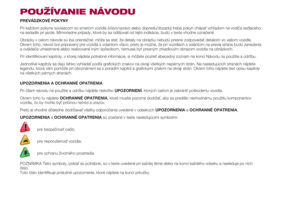 5
5 6
6 7
7 8
8 9
9 10
10 11
11 12
12 13
13 14
14 15
15 16
16 17
17 18
18 19
19 20
20 21
21 22
22 23
23 24
24 25
25 26
26 27
27 28
28 29
29 30
30 31
31 32
32 33
33 34
34 35
35 36
36 37
37 38
38 39
39 40
40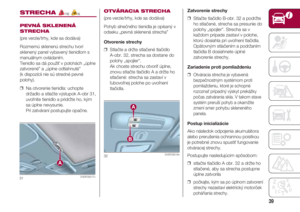 41
41 42
42 43
43 44
44 45
45 46
46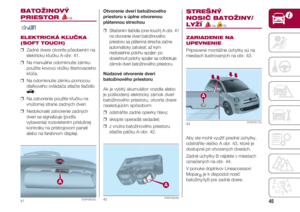 47
47 48
48 49
49 50
50 51
51 52
52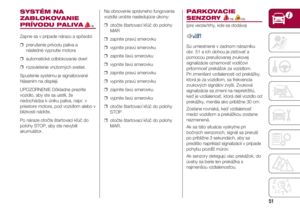 53
53 54
54 55
55 56
56 57
57 58
58 59
59 60
60 61
61 62
62 63
63 64
64 65
65 66
66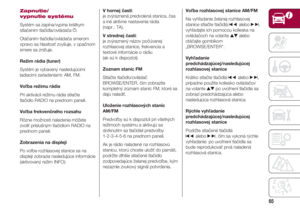 67
67 68
68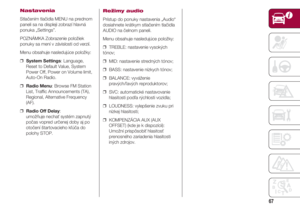 69
69 70
70 71
71 72
72 73
73 74
74 75
75 76
76 77
77 78
78 79
79 80
80 81
81 82
82 83
83 84
84 85
85 86
86 87
87 88
88 89
89 90
90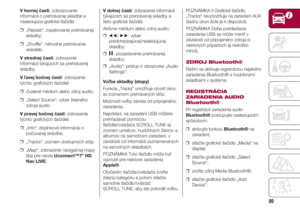 91
91 92
92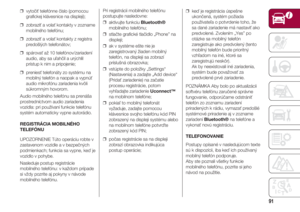 93
93 94
94 95
95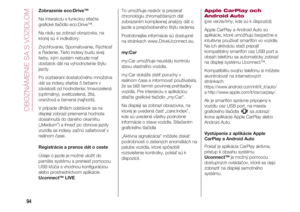 96
96 97
97 98
98 99
99 100
100 101
101 102
102 103
103 104
104 105
105 106
106 107
107 108
108 109
109 110
110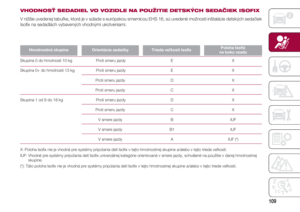 111
111 112
112 113
113 114
114 115
115 116
116 117
117 118
118 119
119 120
120 121
121 122
122 123
123 124
124 125
125 126
126 127
127 128
128 129
129 130
130 131
131 132
132 133
133 134
134 135
135 136
136 137
137 138
138 139
139 140
140 141
141 142
142 143
143 144
144 145
145 146
146 147
147 148
148 149
149 150
150 151
151 152
152 153
153 154
154 155
155 156
156 157
157 158
158 159
159 160
160 161
161 162
162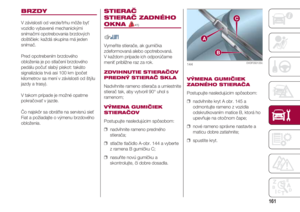 163
163 164
164 165
165 166
166 167
167 168
168 169
169 170
170 171
171 172
172 173
173 174
174 175
175 176
176 177
177 178
178 179
179 180
180 181
181 182
182 183
183 184
184 185
185 186
186 187
187 188
188 189
189 190
190 191
191 192
192 193
193 194
194 195
195 196
196 197
197 198
198 199
199 200
200 201
201 202
202 203
203 204
204 205
205 206
206 207
207 208
208 209
209 210
210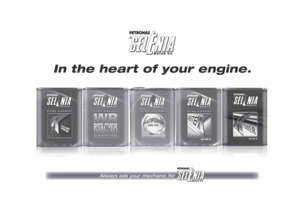 211
211 212
212 213
213 214
214 215
215 216
216 217
217 218
218 219
219 220
220 221
221 222
222 223
223






